Excel Sheet Index
Excel Sheet Index - Excelシート簡単参照ソフト -
 Excel Sheet Index - Excelシート簡単参照ソフト -
Excel Sheet Index - Excelシート簡単参照ソフト -
「Excel Sheet Index」は、Microsoft Excelで開いている任意のシートに簡単に参照することができるソフトです。
ワークシートの数が多いブックを扱うときに力を発揮します。
Microsoft Excelは優れたソフトで、使用している人も多いと思います。
ですが、ワークシートが使いにくいという欠点があります。
Microsoft Excelで開いたブックのワークシート数が多い場合、画面下部のタブには一部のワークシートしか表示されません。
そのため、任意のワークシートに切り替える作業はストレスのたまる作業です。
「Excel Sheet Index」は、Microsoft Excelで開いているブックと、そのブックに含まれているワークシートを一覧表示します。
ツリービューのワークシートのノードをダブルクリックすることで、Excelのアクティブなワークシートを選択したワークシートに切り替えます。
簡単に任意のワークシートを参照することができます。
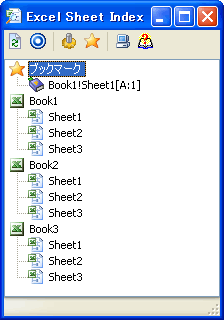
頻繁に参照するシートはブックマークに登録することで、より簡単に参照することができます。
(オンラインマニュアル「ブックマークを使用する」)
画面領域の広いデスクトップパソコン向けに、「最前面表示」機能を有効にすることで、常に画面上に表示させることができます。
(オンラインマニュアル「常に最前面に表示する」)
他のウィンドウに「Excel Sheet Index」が隠れることがなく、いつでも「Excel Sheet Index」を使うことができます。
画面領域の狭いノートパソコンでは、タスクトレイに入れることで、タスクトレイのアイコンからポップアップメニューでワークシートを切り替えることができます。
(オンラインマニュアル「最小化したときタスクトレイに入れる」)
上級者向けの機能として、ホットキーを登録することで、いつでもポップアップメニューを表示してシートを切り替えることができます。
(オンラインマニュアル「ホットキーを使用する」)
Microsoft Excelを使用しながら、いつでもすぐに「Excel Sheet Index」の機能を呼び出すことができます。
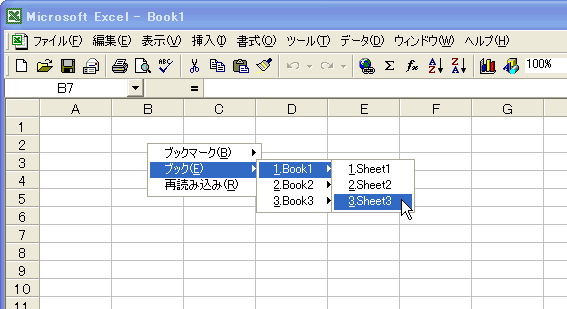
簡単な使い方
Excel Sheet Indexは次のように使用します。
あらかじめMicrosoft Excelを起動して、ブックを開いておきます。
Excel Sheet Indexを起動します。
Excel Sheet Indexは、起動中のMicrosoft Excelに接続します。
そして、開かれているブックとワークシートの情報を取得し、画面上に表示します。ワークシートのノードをダブルクリックすると、選択されたワークシートがMicrosoft Excelでアクティブになります。
動作環境
- Windows XP
- Windows Vista
- Windows 7
必要なソフト
- Microsoft Excel
インストール/アンインストール
インストール
setup.exeを実行すると、インストーラが起動します。
後はインストーラがどのようにインストールするかを聞いてきますので、それに従ってください。
Excel Sheet Indexは、一般的なWindowsアプリケーションです。
ExcelアドインのようにExcelにアドインとして登録する必要はありません。
.Net FrameworkやJava、VisualBasicランタイムなどは一切不要です。
インストールに一切、手間はかかりません。
アンインストール
コントロールパネルから「アプリケーションの追加と削除」を開いて、「Excel Sheet Index」を選んでください。